win10安全模式启动黑屏怎么办 win10安全模式进入后屏幕变黑如何解决
更新时间:2023-08-13 12:01:20作者:yang
win10安全模式启动黑屏怎么办,近年来随着计算机的广泛应用,操作系统的安全性问题备受关注,即便是最新的操作系统——Windows 10,也难免会遭遇一些问题。其中之一便是在安全模式启动时出现的黑屏问题。当用户尝试进入Windows 10安全模式后,屏幕突然变黑,这不仅让人感到困惑,还给工作和学习带来了一定的困扰。当我们遭遇这种情况时,应该如何解决呢?
具体方法:
1、在黑屏界面,尝试长按开机电源键,强制关机,然后开机,重复三次左右
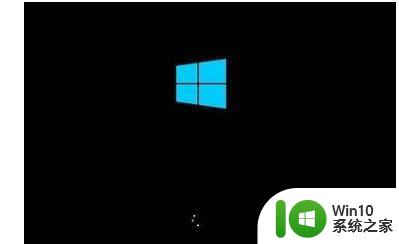
2、然后会弹出一个未正常启动的页面,点击高级选项--疑难解答--高级选项--命令提示符
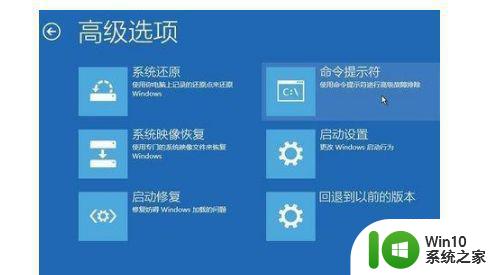
3、在提示符中输入:
C: ※定位到系统当前的盘符
cd windowssystem32config
md backup
copy *.* backup
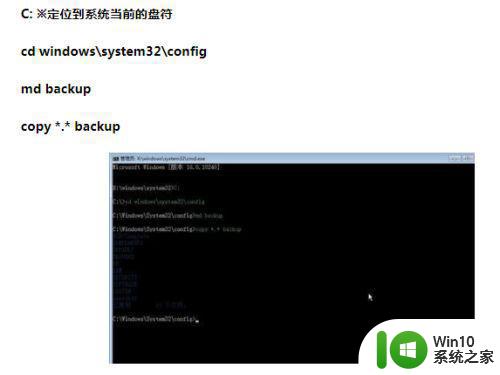
4、在提示符中输入以下命令,退出命令提示符,然后对于电脑进行关机重启即可。
cd regback
copy *.* ..
a
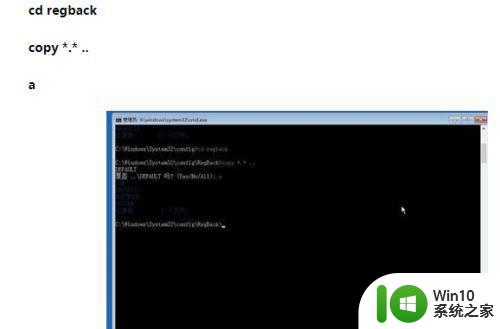
以上是解决win10安全模式启动黑屏问题的全部内容,如果您也遇到了同样的情况,请参考我的方法进行处理,希望这能对您有所帮助。
win10安全模式启动黑屏怎么办 win10安全模式进入后屏幕变黑如何解决相关教程
- win10电脑启动安全模式后黑屏转圈如何解决 win10电脑启动安全模式后黑屏转圈怎么办
- win10进入安全模式黑屏一直闪解决方法 win10进入安全模式黑屏解决方法
- 如何在Win10进入安全模式时避免出现黑屏 Win10安全模式黑屏怎么办快速解决方法分享
- win10电脑启动进不去安全模式也进不了系统如何修复 Win10电脑开机黑屏无法进入安全模式怎么办
- win10进入安全模式后怎么恢复正常模式启动电脑 win10安全模式启动后如何退出安全模式并恢复正常模式
- 电脑win10进入安全模式出现黑屏怎么解决 电脑win10安全模式黑屏解决方法
- 戴尔win10电脑黑屏怎么进入安全模式 戴尔win10黑屏进入安全模式操作方法
- win10安全模式黑屏进不去解决方法 win10安全模式黑屏进不去是什么原因
- win10怎么启动电脑安全模式 win10如何进入安全模式
- 联想电脑win10怎么进入安全模式 联想win10如何启动安全模式
- win10进入了安全模式怎么恢复到最后一次启动 Win10进入安全模式后如何恢复到上一次正常启动
- win10进不了安全模式怎么办 win10无法进入安全模式怎么解决
- 蜘蛛侠:暗影之网win10无法运行解决方法 蜘蛛侠暗影之网win10闪退解决方法
- win10玩只狼:影逝二度游戏卡顿什么原因 win10玩只狼:影逝二度游戏卡顿的处理方法 win10只狼影逝二度游戏卡顿解决方法
- 《极品飞车13:变速》win10无法启动解决方法 极品飞车13变速win10闪退解决方法
- win10桌面图标设置没有权限访问如何处理 Win10桌面图标权限访问被拒绝怎么办
win10系统教程推荐
- 1 蜘蛛侠:暗影之网win10无法运行解决方法 蜘蛛侠暗影之网win10闪退解决方法
- 2 win10桌面图标设置没有权限访问如何处理 Win10桌面图标权限访问被拒绝怎么办
- 3 win10关闭个人信息收集的最佳方法 如何在win10中关闭个人信息收集
- 4 英雄联盟win10无法初始化图像设备怎么办 英雄联盟win10启动黑屏怎么解决
- 5 win10需要来自system权限才能删除解决方法 Win10删除文件需要管理员权限解决方法
- 6 win10电脑查看激活密码的快捷方法 win10电脑激活密码查看方法
- 7 win10平板模式怎么切换电脑模式快捷键 win10平板模式如何切换至电脑模式
- 8 win10 usb无法识别鼠标无法操作如何修复 Win10 USB接口无法识别鼠标怎么办
- 9 笔记本电脑win10更新后开机黑屏很久才有画面如何修复 win10更新后笔记本电脑开机黑屏怎么办
- 10 电脑w10设备管理器里没有蓝牙怎么办 电脑w10蓝牙设备管理器找不到
win10系统推荐
- 1 番茄家园ghost win10 32位旗舰破解版v2023.12
- 2 索尼笔记本ghost win10 64位原版正式版v2023.12
- 3 系统之家ghost win10 64位u盘家庭版v2023.12
- 4 电脑公司ghost win10 64位官方破解版v2023.12
- 5 系统之家windows10 64位原版安装版v2023.12
- 6 深度技术ghost win10 64位极速稳定版v2023.12
- 7 雨林木风ghost win10 64位专业旗舰版v2023.12
- 8 电脑公司ghost win10 32位正式装机版v2023.12
- 9 系统之家ghost win10 64位专业版原版下载v2023.12
- 10 深度技术ghost win10 32位最新旗舰版v2023.11